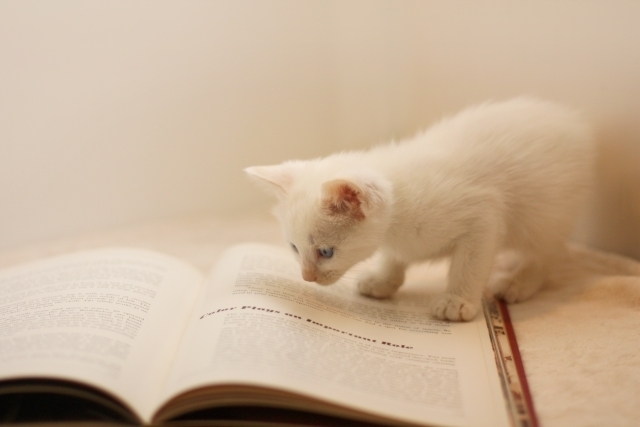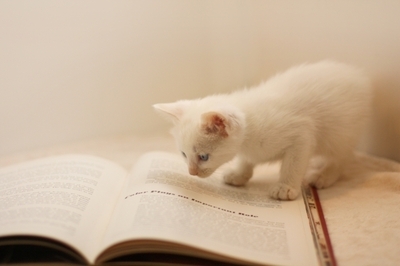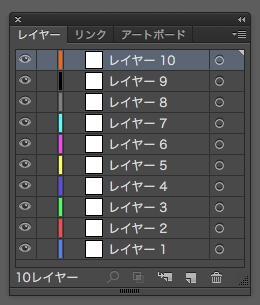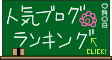新規記事の投稿を行うことで、非表示にすることが可能です。
2017年04月29日
簡単そうに見える物ほど時間がかかっている

例えばですけど、
名刺サイズぐらいのベタ塗りのバックの中に、白抜き文字でロゴが1つ入っているデザインがあるとします。
(諸事情で見本が載せられなくてすみません
これって簡単だと思いますか?
それとも難しいと思いますか?
捉え方は人それぞれだと思いますが、これは手抜きでもなんでもなく、この小さなスペースの中に色々なテクニックが詰め込まれています。
初心者の頃は、見た目だけで簡単だと思いがちですが、実際に制作してみると案外難しい事に気付くでしょう。
・ロゴをどの辺に配置するか
・スペースをどのぐらいとるか
・上下左右のバランス
・ロゴにあったイメージ
・ロゴの大きさ
・カラーの選択 等
単純そうで簡単なものほどバランスをとる事が難しく、色々な事が考え抜かれ、時間をかけて作られています。
ブランド品とか、こういう感じが多いですよね。
身の周りにたくさんあるので、じっくり観察してみるのもとても勉強になります。
私のデザイナーの先輩は、じっくり考えないといけない案件だったせいか、名刺(内容は社名・名前・住所など一般に入っている程度)はデザインを考えるのに2日以上かかると言っていましたね ……。
その時は、「え〜 !?」と思っていましたが、今ならすごくよく分かる…。
…………………………………………………………………
↓フリー素材サイト イラストACさん・写真ACさん↓
ダウンロードだけでなく、イラストレーターとして
登録もできますよ!
〈メルマガ登録で、フリー素材が毎日もらえます!〉
↓フリー素材サイト イラストACさん・写真ACさん↓
ダウンロードだけでなく、イラストレーターとして
登録もできますよ!
〈メルマガ登録で、フリー素材が毎日もらえます!〉
2017年04月28日
Illustratorのレイヤーパレットについて

少し昨日の話の続きになってしまいますが、なぜIllustratorのレイヤーパレットを整理しないと後々大変なのか説明したいと思います。
レイヤー機能ってとても便利が良いですよね?
もうこの機能がないと効率良く仕事が進まないとさえ思ってしまいます。
まず、闇雲にレイヤーを増やして作業している人に気をつけて欲しいのが、どのオブジェクトがどこのレイヤーにあるか把握しているかどうか?ということ。
面倒くさくて、レイヤーの名前も付けずにデフォルト名(レイヤー1・2・3…)のまま使用されてる方も多くいると思います。
| ←よく見かける例 |
自分が完全に把握している場合?は問題ないですが、後工程(入稿データ)を作る時に結構大変なんです。
オブジェクトを選択すれば、使用しているレイヤーにチェックが付きますので分かるのですが、位置を把握してなくてレイヤーにロックをかけていた場合、いちいち全解除してどこか見ないといけなくなります。
その時、自分が気付かずに他のオブジェクトを触ったり、移動してしまったりしてしまう事があります。
まだ校正前ならなんとかなる範囲ですが、最後の入稿データ作成の時にこれをやってしまうと、気付けばいいけど、とんでもない思わぬミスをしてしまう事があります。(そういう事例たくさんあります。)
入稿前って、時間に余裕があれば良いのですが、他の仕事と被ってたりして時間がないことが多いので、普段からデータ作りをきちんとしておかないと、ものすごくバタバタして焦る事になります。
(時間がなくて、データがぐちゃぐちゃでパニックになって顔面蒼白になってた人を思い出します
制作物にもよるので一概にこの方法が良いとは言えませんが、私がオススメするなら、広告チラシなどで少なくて3レイヤー〜多くて7レイヤー程度にまとめた方が使い勝手が良いと思います。
一例ですが、下記の画像な感じ↓
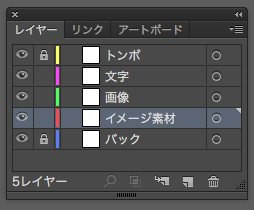
トンボは必ず別レイヤーでロックをかけておけば、不意に触る事なく安心です。
あと作業中に、色のついたバックや地紋、バックに使用した画像も動かないようにレイヤーをロックしておくと便利です。
個人差がありますので、自分が使いやすいようにカスタマイズしてみてください。
ここで注意ですが、レイヤーのロックではなく、command+2キーのオブジェクトのロックは一時的にかけるのはいいですが、他のオブジェクトを解除した時に一緒に解除されてしまうので、レイヤーのロックをオススメします。
なるべくコンパクトにレイヤーをまとめれば、イラレのデータ量も軽くなって使い勝手が良いので、ぜひ普段から意識して誰が見ても解りやすい綺麗なデータ作りを心がけてみてください。
あっ、最後の入稿データを作成時は、レイヤーを1枚に統合しておいた方がいいみたいですよ。(会社にもよるので要確認)余程の理由がない限り中身を触りませんので、少しでもデータが軽い方がいいそうです。
この時、別名で保存して元データ(レイヤー統合前)は必ず手元に残しておいてください。
※注意:統合する時は、一番上のレイヤーを選択して統合し、必ずおかしい所がないか確認してください。
…………………………………………………………………
↓フリー素材サイト イラストACさん・写真ACさん↓
ダウンロードだけでなく、イラストレーターとして
登録もできますよ!
〈メルマガ登録で、フリー素材が毎日もらえます!〉
↓フリー素材サイト イラストACさん・写真ACさん↓
ダウンロードだけでなく、イラストレーターとして
登録もできますよ!
〈メルマガ登録で、フリー素材が毎日もらえます!〉
2017年04月27日
素直に行動できる人が夢を叶える

以前、数人にIllustratorを教える機会がありました。
会社に居た時は、後輩に教える事がたまにあったのですが、業務が忙しかったのでそこまで丁寧に教えてあげられず、やりきれない感があったのですが、私が経験した事をいつかじっくり教えたいという考えはずっと持ってました。
ありがたい事に大抵の事は経験させて頂いたので、今度は人を育ててみたかったのです。
そして、そのチャンスを何ヶ月間か頂ける事になり、嬉しかった反面、未経験の人に教える難しさを痛感しました。
こちらはすでに解っている立場から説明しますから、どれだけ相手の立場になって解りやすく説明できるか? という事が重要になってきます。
自分が新人の時に疑問に思った事や困った事を思い出しながら、実際にやってみせ、アドバイスする。
最初は誰でも素直に驚いたり、試してみたり、改善したりします。
問題は少し慣れてきてからです。
Aさんという人は、Illustratorのレイヤーパレットの中身が整理されず、どこのレイヤーに何があるか自分でも分からない状態。
(つまり、グチャグチャ
本人の勝手かもしれませんが、今は練習でこれでも通用しますが、後でとても困る事になります。
(なぜかは、長くなりそうなので後日書く事にします)
必要最小限にまとめるように、最初はやんわり注意していましたが、何回言っても
「わかりました。」
と言うだけで、実際直そうとしない。(強く言ってもダメ)
やる気がないんだな、と判断した私は少し放っておく事にしました。
そして、もう一人のBさんという人。
この人は、アドバイスをするとすぐに行動する人でした。
「ここ、こうした方が良くなるよ。」
と言うと、
「そうなんですね、やってみます!」
と言って、目の前ですぐやってみせる。
とても性格が素直なんですね。
解らない所は放っておかず、必ず質問して解決しようとするし、教えてもらえる事をたくさん吸収しようというのが伝わるし、見ていてよく解りました。
私としても、自分が何年もかけてつけたスキルなので、やっぱりやる気のない人よりは、やる気を感じる人に積極的に教えてあげたくなります。
そういう人は、人一倍努力して自分のなりたい夢に向かって進んで行けます。
そして、気づくと周りよりたくさんレベルアップしているものなのです。
他にもプライドが高いのか、質問もせずに解ったふりをしていた人がいましたが、結局ずっと言い訳ばかりして違う業種に就職しました。
(自分が面接に受からなかったのを、私に当たってきたり(汗)
なので、言える事は『素直に行動する人は、伸び代がある』という事です。
面倒くさい事でもそれから逃げずに行動する事は、とても素晴らしい能力だと私は思います!
…………………………………………………………………
↓フリー素材サイト イラストACさん・写真ACさん↓
ダウンロードだけでなく、イラストレーターとして
登録もできますよ!
〈メルマガ登録で、フリー素材が毎日もらえます!〉
↓フリー素材サイト イラストACさん・写真ACさん↓
ダウンロードだけでなく、イラストレーターとして
登録もできますよ!
〈メルマガ登録で、フリー素材が毎日もらえます!〉